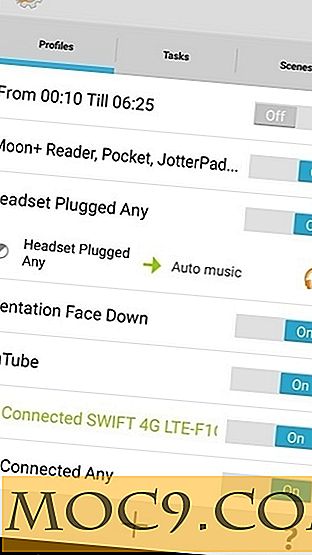Hoe VirtualBox op uw USB-station te installeren en elk besturingssysteem uit te voeren
Terwijl we in het jaar 2010 lopen, zijn besturingssystemen niet meer machinespecifiek. Google Chrome OS is geïntroduceerd wat een nieuw tijdperk markeert in het begin van een op een cloud gebaseerd besturingssysteem. Maar soms kan de cloud een beetje moeilijk te onderhouden zijn, vooral wanneer u liever een USB-stick gebruikt voor uw dagelijkse taken met de computer, back-ups maakt, bestanden verplaatst en op meerdere computers werkt, zoals in Office, thuis of misschien wat andere plaats.
Dus soms heb je een besturingssysteem nodig dat draagbaar zou zijn, zodat je het kunt uitvoeren vanaf je verwisselbare schijf en vanaf elke computer. We hebben eerder Mojopack besproken, waarmee je een "zelfgemaakte systeemomgeving" in je USB-station kunt meenemen. Maar Mojopack is geen besturingssysteem en het hangt af van de hostcomputer waar u het zou gebruiken.
Wat als we een besturingssysteem naar keuze van de USB-drive kunnen installeren en meenemen?
Het antwoord: Virtuele box made portable. Het idee hier is om Virtualbox op uw USB-station te installeren en het te gebruiken om een gastbesturingssysteem te installeren. Met deze draagbare virtuele schijf kunt u dit systeem gebruiken op elke gewenste computer.
Hoe VirtualBox Portable te maken
1. Om Virtualbox op uw verwisselbare schijf te installeren, gaat u naar vbox en downloadt u het pakket (957 Kb). Kies de versie 3.0 zoals hieronder getoond.

2. Voer de installatie uit en u wordt gevraagd om een locatie om de bestanden te unzippen. Pak alle bestanden uit op je USB-station.

3. De setup zal alle bestanden extraheren die nodig zijn om virtualbox in te stellen op uw USB-drive. Open nu de map "Portable-Virtualbox" van het verwisselbare station en dubbelklik op het installatiebestand zoals hieronder wordt weergegeven.

4. Nu zul je zoiets getoond worden

5. Selecteer de selectievakjes " De bestanden extraheren voor een 32-bits systeem " en " De bestanden extraheren voor een 64-bits systeem ". U kunt er ook voor kiezen de bestanden te comprimeren om wat kostbare ruimte op uw verwisselbare schijf op te slaan.
6. Dat is alles. Klik op de knop " Installatiebestand voor Virtualbox downloaden ".
7. Onmiddellijk daarna ziet u dat de toepassing is begonnen met het downloaden van de installatiebestanden die vereist zijn om de draagbare Virtualbox te installeren. Wacht tot het downloaden is voltooid. U ziet een melding midden in het scherm en ook in het systeemvak.

8. Het zou enige tijd duren om de Virtualbox-bestanden te downloaden. Nadat de download voorbij is, ziet u een prompt zoals hieronder weergegeven

9. Open nu je verwijderbare station opnieuw en je ziet een nieuw pictogram met de naam "Virtual Box" (niet te verwarren met het Portable Virtualbox-pictogram). Dubbelklik erop en u ziet de gebruikelijke Virtualbox-wizard.

Voltooi de wizard en je bent klaar met het installatiedeel van draagbare Virtualbox in de verwisselbare schijf.
Installeer een draagbaar besturingssysteem in uw verwisselbare schijf
Nu Virtualbox zich op uw verwisselbare schijf bevindt, kunt u eenvoudig een virtuele harde schijf maken en een besturingssysteem installeren zoals Windows XP, Windows Vista, Linux, enz. Start het virtuele Box-programma en u kunt een virtuele harde schijf maken. Bewaar deze harde schijf in uw verwisselbare schijf zoals u deze alleen vanaf de USB-schijf zou gebruiken. Hier zijn enkele handige handleidingen voor het installeren van een nieuw besturingssysteem met Virtualbox:
- Hoe Windows te installeren in Ubuntu Hardy met VirtualBox
- Deel uw Virtualbox VM over verschillende besturingssystemen
- Hoe Android op uw thuis-pc te laten draaien met Virtualbox
Als u klaar bent met het installatieonderdeel, kunt u het besturingssysteem in de verwisselbare schijf meenemen en op meerdere computers gebruiken. Dat concludeert de tutorial over het installeren van een draagbaar besturingssysteem op je USB-stick.
voordelen
Er zijn veel voordelen verbonden aan het gebruik van een draagbare Virtualbox-harde schijf en het gebruiken van een besturingssysteem. Het grootste voordeel is dat u het besturingssysteem kunt uitvoeren op elke computer waarop geen virtuele doos is geïnstalleerd. Een ander groot voordeel is dat u uw harde schijf vrijhoudt van virtuele harde schijven of dat u de virtuele harde schijf zelfs van de ene naar de andere computer kopieert.
Ik hoop dat je deze software nuttig zou vinden. Wat is jouw mening over draagbare Virtualbox? Laat het ons weten via een reactie.


![Word een Arduino-expert met deze e-boekbundel [MTE-deals]](http://moc9.com/img/mtedeals-021316-arduino-wearable-projects.jpg)